如何在一页PPT中演示多张图片
来源:网络收集 点击: 时间:2024-02-25【导读】:
本文介绍在一页PPT中,如何演示多张图片。工具/原料morePowerPoint 2007方法/步骤1/13分步阅读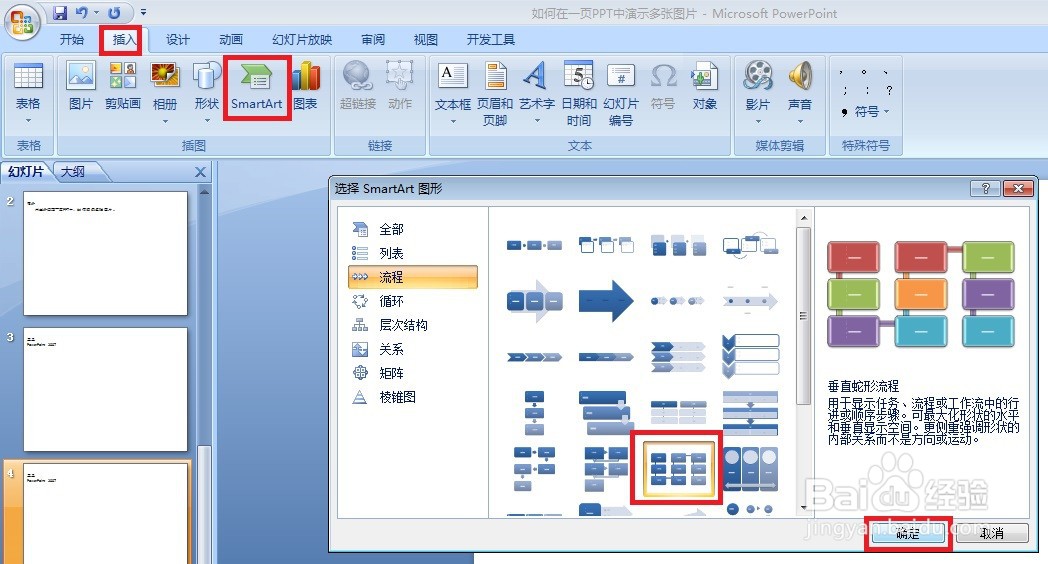 2/13
2/13 3/13
3/13 4/13
4/13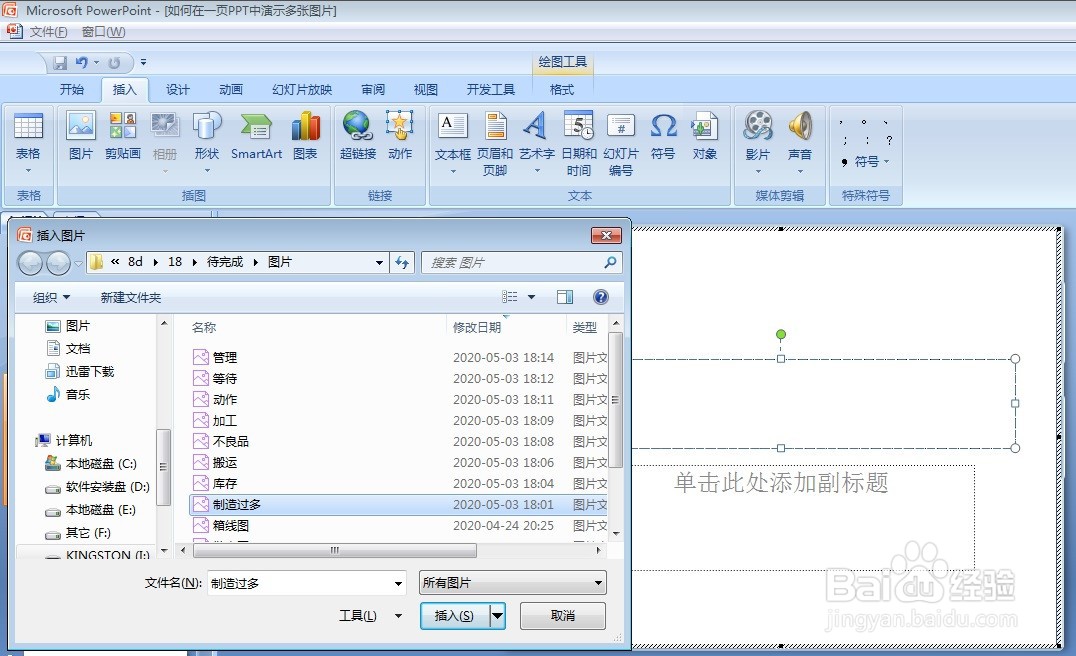 5/13
5/13
 6/13
6/13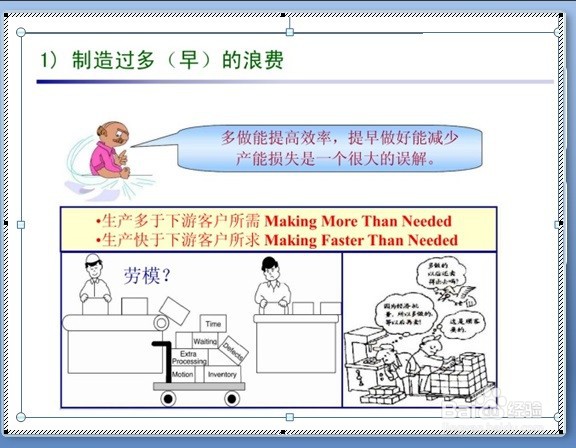 7/13
7/13 8/13
8/13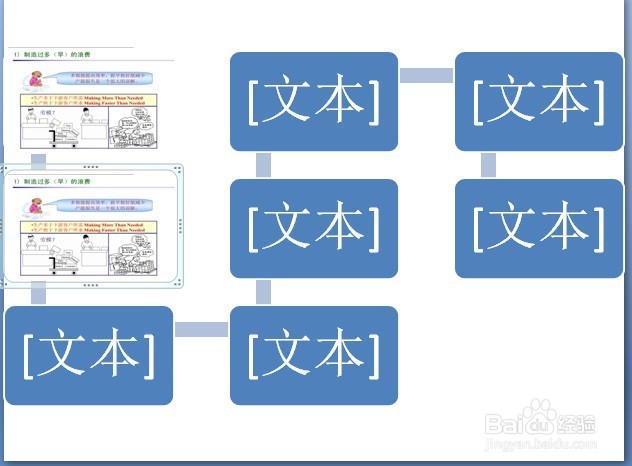 9/13
9/13 10/13
10/13 11/13
11/13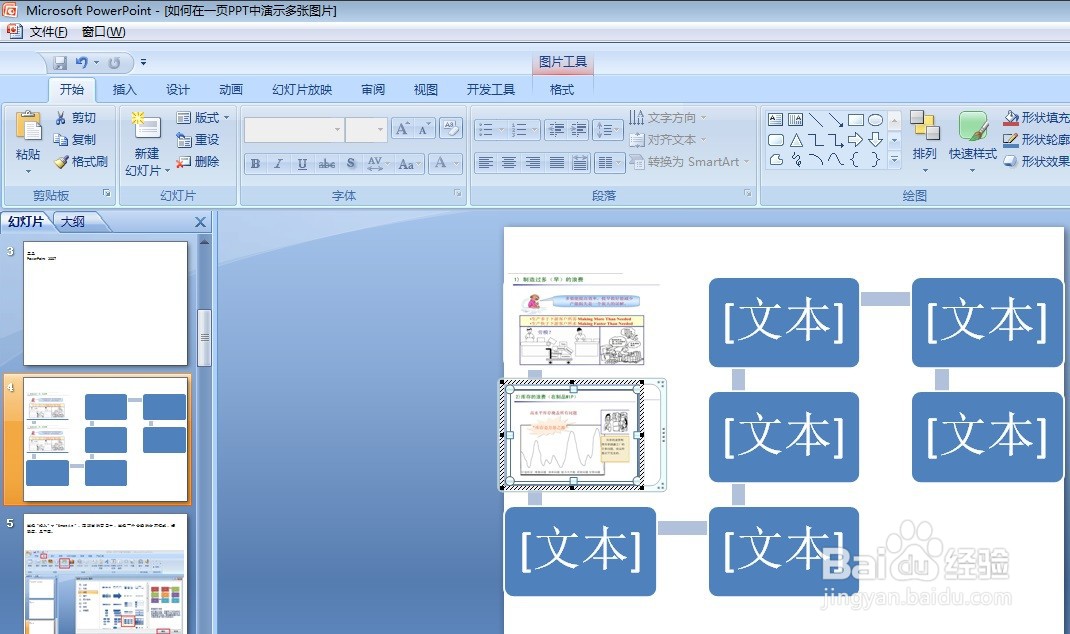 12/13
12/13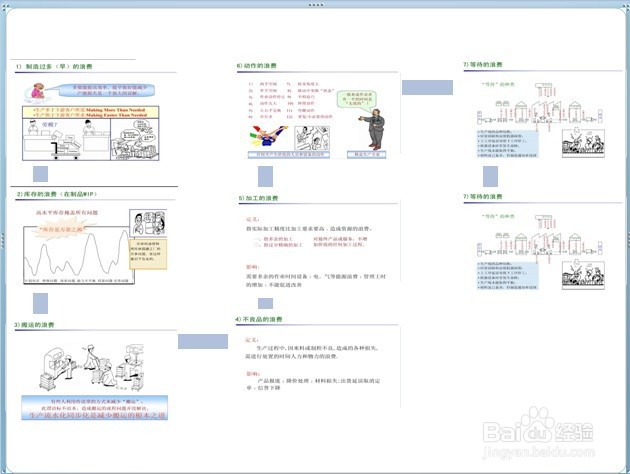 13/13
13/13
选择“插入”-“SmartArt”,在弹出的窗口中,选择一个合适的分布模式,按确定,见下图。
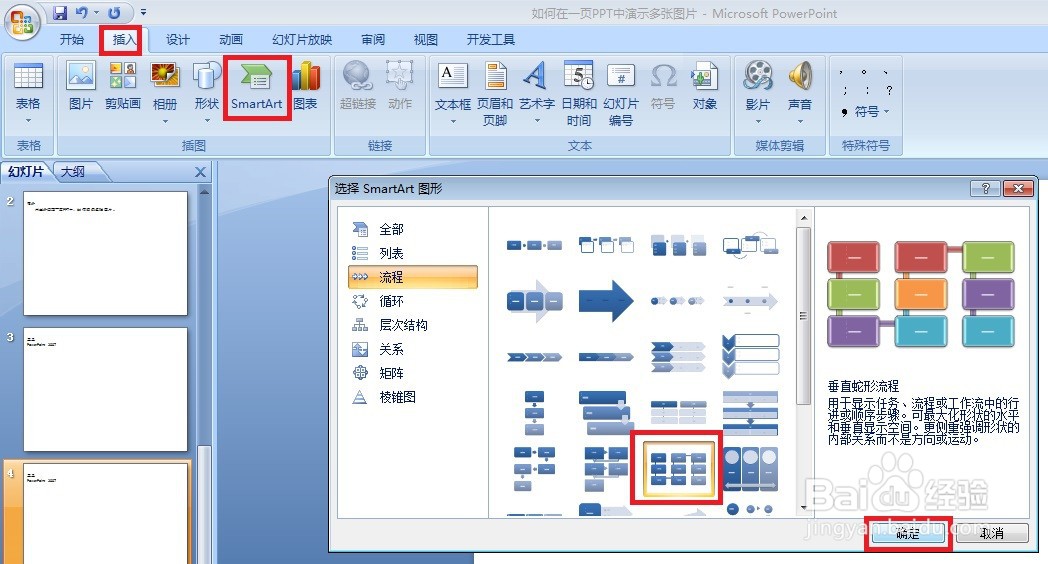 2/13
2/13对分布模式进行增减,调整,下图为删掉一个多余的方框。
 3/13
3/13点“插入”-“对象”,弹出“插入对象”小窗口,在小窗口中选择 “Microsoft Powerpoint 2007 演示”,按确定,见下图。
 4/13
4/13在电脑文档中,将要插入的图片收集放在一个包里,见下图。
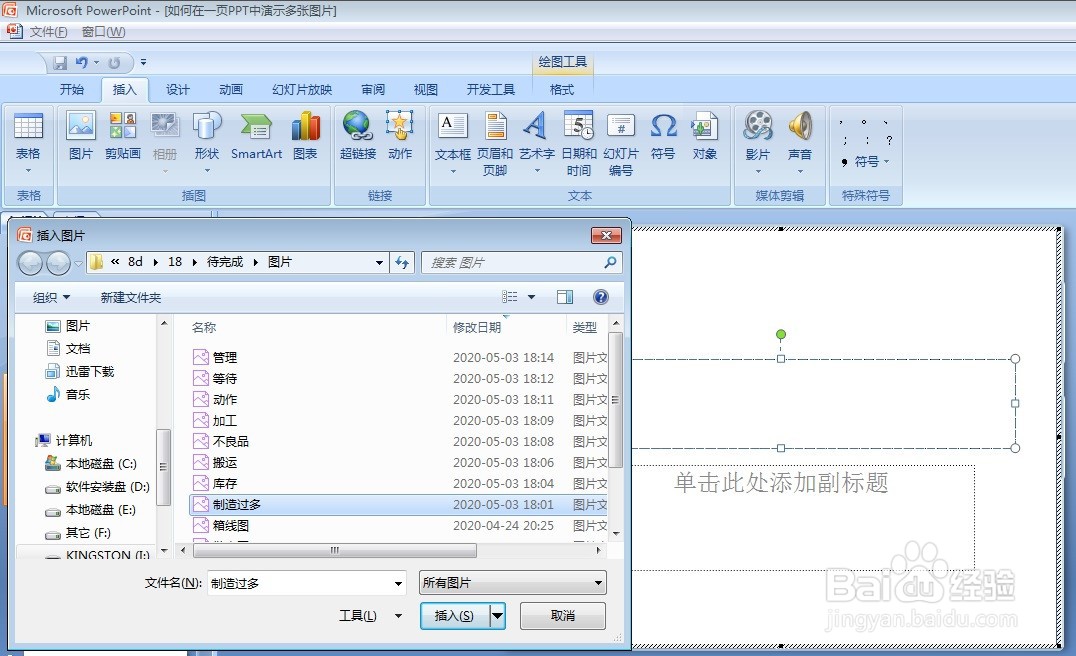 5/13
5/13返回PPT页面,将鼠标点入弹出的插入框,点“插入”-“图片(见图5.1),从档案中选择需用的图片(见图5.2)。

 6/13
6/13将图片调整到PPT页面一样大,见下图。
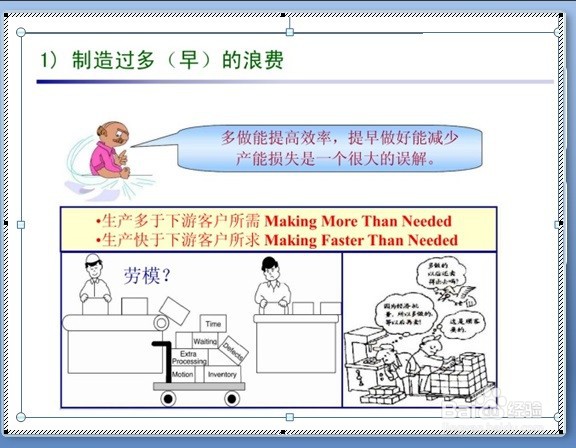 7/13
7/13将鼠标移到图片外,点鼠标左键,结束图片编辑,再用鼠标点中图片,将图片缩小到图框一样大小,移到第一个图框中,见下图。
 8/13
8/13点中图片,按住Ctrl键,将鼠标移到图片上,待其形成“+”形,按住鼠标左键,拉动复制到下一个框,见下图。
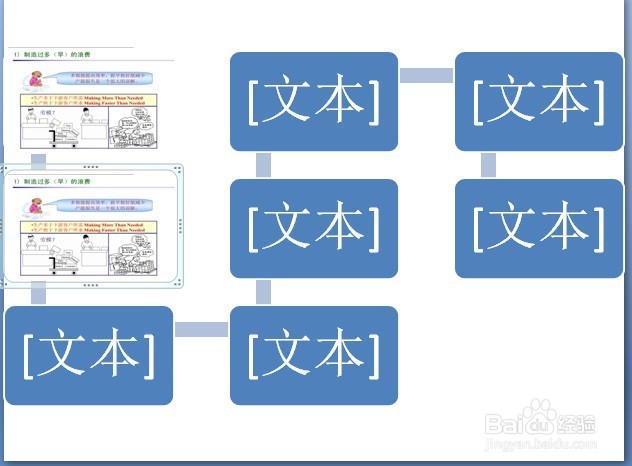 9/13
9/13点中新复制的图片,按右键,选择“Microsoft PowerPoint Show 2007 对象”,从小窗口中选“EDIT”,见下图。
 10/13
10/13按右键,在弹出的小窗口中,选择“更改图片”,见下图。
 11/13
11/13从档案中找到需要的图片进行更改,见下图。
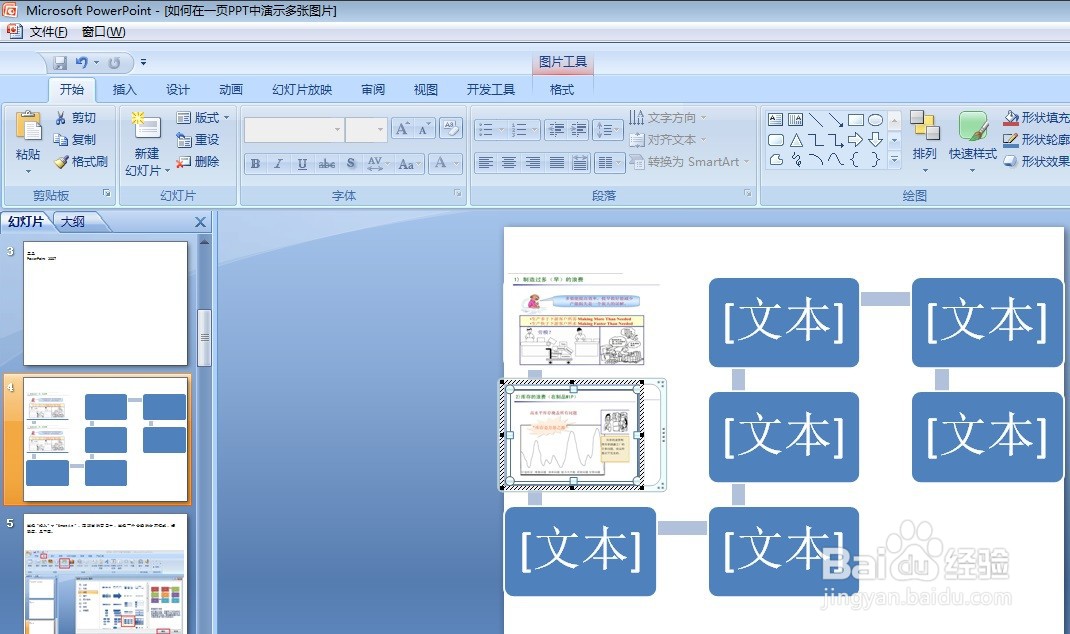 12/13
12/13同样的方法,将其它图片更换掉,见下图。
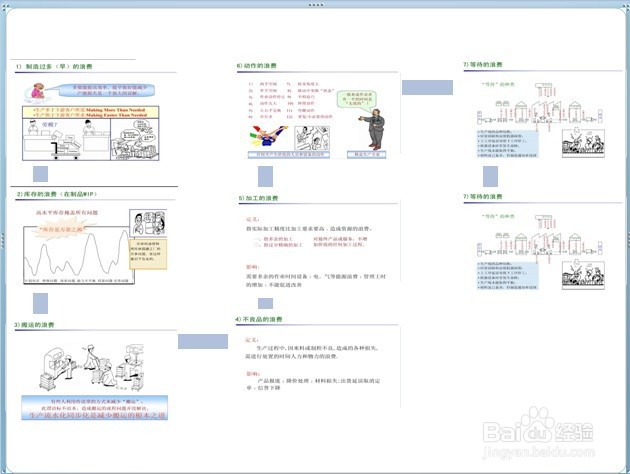 13/13
13/13点幻灯片放映,鼠标点击需要演示的图片,图片放大到整个画面,再点击一次,图片恢复缩小。

版权声明:
1、本文系转载,版权归原作者所有,旨在传递信息,不代表看本站的观点和立场。
2、本站仅提供信息发布平台,不承担相关法律责任。
3、若侵犯您的版权或隐私,请联系本站管理员删除。
4、文章链接:http://www.1haoku.cn/art_151562.html
上一篇:手机如何清理应用数据
下一篇:水的变化过程怎么画
 订阅
订阅